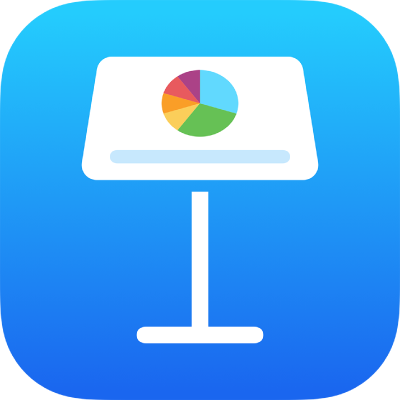
Formatear texto en chino, japonés o coreano en la app Keynote del iPhone
Puedes introducir el texto en numerosos idiomas, incluidos algunos sistemas de escritura diferentes como chino, japonés y coreano, con los teclados internacionales disponibles en tu dispositivo móvil. Cuando configuras alguno de los teclados chino, japonés o coreano en tu dispositivo, Keynote le proporciona algunas funciones de formateo de texto específicas del idioma, como estilos de énfasis, estilos de lista y guías fonéticas.
Para conseguir los mejores resultados, usa los tipos de letra recomendados:
Chino simplificado: PingFang SC
Chino tradicional para Taiwán: PingFang TC
Chino tradicional para Hong Kong y Macao: PingFang HK
Coreano: Apple SD Gothic Neo
Japonés: Hiragino Sans (sans serifa) o Hiragino Mincho (serifa)
Importante: En las instrucciones que se indican a continuación se da por sentado que has configurado al menos un teclado en chino, japonés o coreano en tu dispositivo. Para configurar teclados internacionales, abre Ajustes en el dispositivo, toca General > Teclado > Teclados y añade un nuevo teclado.
Añadir marcas de énfasis en chino o japonés
Puedes añadir marcas de énfasis que suelen utilizarse con texto en chino o japonés. Por ejemplo, usando un teclado chino, puedes aplicar puntos Boten encima o debajo del texto, o un subrayado ondulado. Con el texto japonés, puedes añadir puntos sencillos o puntos sésamo.
Ve a la app Keynote
 en el iPhone.
en el iPhone.Abre una presentación y, a continuación, cambia tu teclado por un teclado chino o japonés.
Selecciona los caracteres a los que quieres aplicar formato y toca
 .
.Toca Texto y, a continuación, toca un botón de marca de énfasis.
Las opciones de formato presentadas dependen de los teclados que estén configurados.
Utilizar un estilo de lista chino, japonés o coreano
Puedes aplicar un estilo de lista chino, japonés o coreano (concretamente, el estilo de viñeta o el sistema de numeración) a una lista escrita en cualquier idioma.
Ve a la app Keynote
 en el iPhone.
en el iPhone.Abre una presentación y selecciona los ítems de la lista que tengan los números o las letras que quieras cambiar.
Toca
 y, a continuación, toca Texto o Celda.
y, a continuación, toca Texto o Celda.Toca “Viñetas/listas” y, a continuación, toca un estilo de lista.
Las opciones de formato presentadas dependen de los teclados que estén configurados.